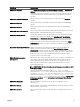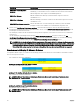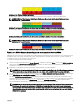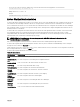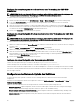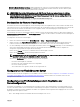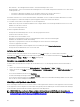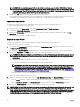Users Guide
• Erweiterte Netzwerkadapter-Isolierung: Uplink-Konguration für verbesserte Sicherheit bei Multi-Tenant-Kongurationen.
Diese Konguration isoliert die einzelnen Netzwerkadapter mit einer dedizierten EAM-Schnittstelle, die der LOM eines jeden
Knoten zugewiesen ist. Nur die LOM1 auf jedem Knoten ist in Betrieb.
ANMERKUNG: Wenn bei einer Zurückstufung von der CMC-Version 1.3 oder einer späteren Version die Schlitten-
Netzwerk-Uplink-Konguration
auf Erweiterte Netzwerkadapter-Isolierung gesetzt ist, ist die Schlitten-Netzwerk-
Uplink-Konguration
in der CMC-Version 1.2 oder früheren Versionen leer. In der CLI wird der ungültige Wert „4“ als
Ausgabe für den folgenden Befehl angezeigt:
$ getconfig –g cfgRacTuning –o cfgRacTuneSledNetworkUplink
Bereitstellen der Remote-Dateifreigabe
Die Funktion für die Remote-Dateifreigabe für virtuelle Datenträger ordnet ein Freigabelaufwerk im Netzwerk über den CMC einem
oder mehreren Servern zu, um ein Betriebssystem bereitzustellen oder zu aktualisieren. Wenn eine Verbindung besteht, kann auf die
Remote-Datei wie auf eine Datei auf dem lokalen Server zugegrien werden. Zwei Datenträgertypen werden unterstützt:
Diskettenlaufwerke und CD/DVD-Laufwerke.
Zur Ausführung eines Remote-Dateifreigabevorgangs (verbinden, trennen oder bereitstellen) müssen Sie über die Berechtigung als
Gehäusekonguration-Administrator oder Server Administrator verfügen. Um diese Funktion verwenden zu können, benötigen Sie
eine Enterprise-Lizenz.
So kongurieren Sie die Remote-Dateifreigabe:
1. Klicken Sie im linken Fensterbereich auf Server-Übersicht → Setup → Remote-Dateifreigabe.
2. Geben Sie auf der Seite Deploy Remote File Share (Remote-Dateifreigabe bereitstellen) die entsprechenden Daten in die
Felder ein. Weitere Informationen zu den Feldern nden Sie in der Online-Hilfe zu CMC für Dell PowerEdge FX2/FX2s.
3. Um eine Verbindung zu einer Remote-Dateifreigabe herzustellen, klicken Sie auf Connect (Verbinden). Um eine Verbindung zu
einer Remote-Dateifreigabe herzustellen, müssen Sie den Pfad, den Benutzernamen und das Kennwort angeben. Ein
erfolgreicher Vorgang erlaubt den Zugri auf den Datenträger.
Klicken Sie auf Trennen, um eine zuvor verbundene Remote-Dateifreigabe zu trennen.
Klicken Sie auf Bereitstellen, um das Datenträgergerät bereitzustellen.
ANMERKUNG: Bevor Sie auf die Schaltäche „Bereitstellen“ klicken, stellen Sie sicher, dass alle Arbeitsdateien
gespeichert wurden, da diese Maßnahme den Server neu startet.
Wenn Sie auf Bereitstellen klicken, werden die folgenden Tasks ausgeführt:
• Die Remote-Dateifreigabe ist verbunden.
• Die Datei ist als erstes Startgerät für die Server ausgewählt.
• Der Server wird neu gestartet.
• Strom wird an den Server geliefert, falls der Server ausgeschaltet ist.
Kongurieren von FlexAddress für Server
Weitere Informationen über die Konguration von FlexAddress für Server nden Sie unter Kongurieren von FlexAddress für Chassis-
Level Fabric und Steckplätze unter Verwendung der CMC Web Interface. Um diese Funktion zu verwenden, müssen Sie eine
Enterprise-Lizenz aufweisen.
Kongurieren von Proleinstellungen durch Replikation der
Serverkonguration
Die Funktion zur Replikation von Serverkongurationen ermöglicht es Ihnen, alle Proleinstellungen von einem bestimmten Server
auf einen oder mehrere andere Server anzuwenden. Proleinstellungen, die repliziert werden können, sind diejenigen Einstellungen,
die geändert werden können und zur Replikation auf andere Server gedacht sind. Die folgenden drei Prolgruppen für Server werden
angezeigt und können repliziert werden:
• BIOS – Diese Gruppe umfasst ausschließlich die BIOS-Einstellungen eines Servers.
87